画像やリンクが無効になっている可能性もあるのでご了承下さい。
たぶんこれ今まで見てきた中では最強じゃない? って思うバックアップソフトです。
何が出来るか。というと、ハードディスクを丸々バックアップして万が一に備えたり、
特定の箇所だけのバックアップを取れたりとかなんですな。
万が一 OS が起動しなくなっても ok。起動メディア (CD-R 等) があればそこから起動で復活と。
現在市販されているバージョンは True Image 11 Home となっている。勿論有料です。
今回この記事を書いたのはどこかで True Image 8 のライセンスが無料で貰えるってな物を
見つけてしまったから (汗
バージョンこそ 3 つ前の物なんだけど、機能としては基本的な事だとほぼ同じなんで関係なしで。
無料と言っても、一応登録する必要があるので数ステップの手順を。
Acronis True Image 8.0 Personal for Free!
ここにアクセスして、「*」の付いている箇所のみ入力。
折り返しメールがすっ飛んで来るので、本文中にある URL へアクセスする。 ((メアドの有効確認ですな))
そうすると画面に自分のアカウントへログインする為のパスワードが表示されるので、これを忘れずにメモ。
そしてログイン。
「My Account」の「Registerd Products」という項目があるのでクリック。
でまぁ、こんな感じの画面になると思うんで、ここからソフトウェアをダウンロードする。
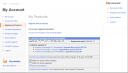
シリアルナンバーはここでも確認出来るけど、別途メールが飛んできます。
インストールしたら先ずは起動メディアの作成を行ってから自分の好きな様にバックアップを
とればよろしいかと。
お勧めなバックアップ方法
1. OS インストール直後で C ドライブ丸ごとバックアップ。(マシン構成変わったら NG ですが)
2. マイドキュメントを多用する人はスケジューリングを組んで定期バックアップ
などなど。
「1.」のバックアップがあると、ハードウェア構成に変更が無い限りは全く同じ物が使えるので
再インストールの時には速攻で元通りになります。
「2.」は一つの例として上げただけなんだけど、大事なデータが入っている箇所を定期的に
バックアップしてやる事で HDD ぶっ壊れたりーとかしたときには助かりますね。
もちろんバックアップ先は別の HDD にしましょう。バックアップデータまで一緒にすっ飛んだら
何の意味もありませんから orz
簡易的な説明はこちらを参照してみてください。



コメント